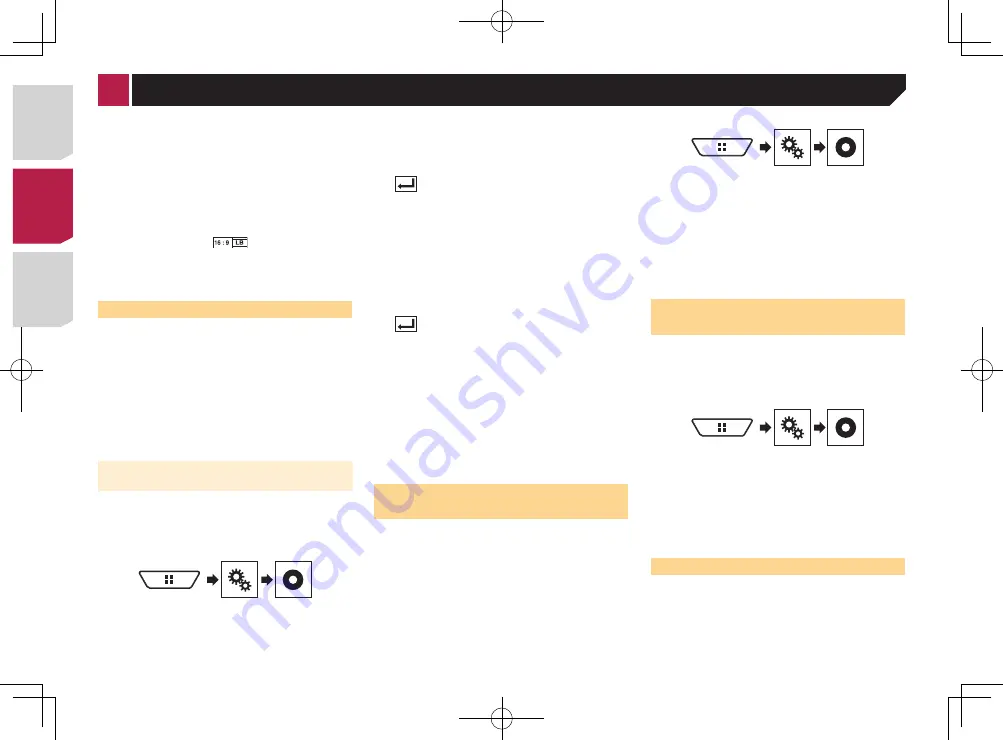
46
p
Ce réglage est disponible lorsque la source sélectionnée est
«
Disc
», «
CD
», «
Video CD
» ou «
DVD
».
1 Affichage de l’écran «
Réglage vidéo
».
2 Touchez [
Config. DVD/DivX
].
3 Touchez à plusieurs reprises [
Lecture DVD
automatique
] jusqu’à ce que le réglage sou-
haité apparaisse.
●
Dés
(par défaut) : Désactive le réglage de lecture automa-
tique du DVD
●
Act
: Active le réglage de lecture automatique du DVD
Réglage du signal vidéo de la
caméra de rétrovisée
Lorsque vous connectez une caméra de rétrovisée à ce produit,
sélectionnez le réglage du signal vidéo approprié.
p
Vous ne pouvez utiliser cette fonction que quand l’entrée de
signal AV reçoit le signal vidéo.
1 Affichage de l’écran «
Réglage vidéo
».
2 Touchez [
Réglage signal vidéo
].
3 Touchez [
Caméra
].
Le menu contextuel apparaît.
4 Touchez l’élément que vous souhaitez régler.
●
Automatique
(par défaut) : Ajuste automatiquement le
réglage du signal vidéo.
●
PAL
: Règle le signal vidéo sur PAL.
●
NTSC
: Règle le signal vidéo sur NTSC.
●
PAL-M
: Règle le signal vidéo sur PAL-M.
●
PAL-N
: Règle le signal vidéo sur PAL-N.
●
SECAM
: Règle le signal vidéo sur SECAM.
●
16:9
(par défaut) : Affiche l’image au format d’écran large
(16:9) telle quelle (réglage initial).
●
Letter Box
: Applique à l’image la forme d’une boîte aux
lettres avec des bandes noires en haut et en bas de l’écran.
●
Pan Scan
: Coupe l’image sur la droite et la gauche de
l’écran.
Si vous lisez des disques qui ne disposent pas
d’un système panscan, le disque est lu en «
Letter
Box
» même si vous avez sélectionné le réglage
«
Pan Scan
». Vérifiez que l’emballage du disque
comporte la marque
.
Le rapport de format TV ne peut pas être modifié
pour certains disques. Pour en savoir plus, repor-
tez-vous aux instructions du disque.
Définir le verrouillage parental
Certains disques DVD-Vidéo permettent l’utilisation du verrouil-
lage parental pour définir des restrictions afin que les enfants
ne puissent pas regarder de scènes violentes ou destinées aux
adultes. Vous pouvez définir le niveau de verrouillage parental
par pas comme souhaité.
p
Lorsque vous réglez un verrouillage parental, puis lancez la
lecture d’un disque avec verrouillage parental, les indica-
tions de saisie du numéro de code peuvent être affichées.
Dans ce cas, la lecture commence lorsque le numéro de
code correct est saisi.
p
Ce réglage est disponible lorsque la source sélectionnée est
«
Disc
», «
CD
», «
Video CD
» ou «
DVD
».
Réglage du numéro de code et du
niveau
Si vous utilisez pour la première fois cette fonction, enregistrez
votre numéro de code. Si vous n’enregistrez pas un numéro de
code, le verrouillage parental ne fonctionnera pas.
1 Affichage de l’écran «
Réglage vidéo
».
2 Touchez [
Config. DVD/DivX
].
3 Touchez [
Parental
].
L’écran «
Parental
» apparaît.
4 Touchez les touches [
0
] à [
9
] pour saisir un
numéro de code à quatre chiffres.
5 Touchez la touche suivante.
Enregistre le numéro de code et vous pouvez
ensuite définir le niveau.
6 Touchez un nombre entre [
1
] et [
8
] pour sélec-
tionner le niveau souhaité.
●
[
8
] : Active la lecture de l’intégralité du disque (réglage
initial).
●
[
7
] à [
2
] : Active la lecture des disques pour enfants et des
disques non destinés aux adultes.
●
[
1
] : Active la lecture de disques pour enfants uniquement.
7 Touchez la touche suivante.
Définit le niveau de verrouillage parental.
p
Nous vous recommandons de garder trace de votre numéro
de code au cas où vous l’oublieriez.
p
Le niveau de verrouillage parental est enregistré sur le
disque. Vous pouvez le confirmer en le recherchant sur
l’emballage du disque, la documentation fournie ou le
disque lui-même. Vous ne pouvez pas utiliser le verrouillage
parental avec des disques qui ne disposent pas d’un niveau
de verrouillage parental enregistré.
p
Pour certains disques, le verrouillage parental peut unique-
ment ignorer certaines scènes, après lesquelles la lecture
normale reprend. Pour en savoir plus, reportez-vous aux
instructions du disque.
Affichage du code d’enregistre
-
ment DivX VOD
Pour reproduire un contenu DivX
®
VOD (vidéo à la demande) sur
ce produit, vous devez d’abord enregistrer le produit auprès de
votre fournisseur de contenu DivX VOD. Pour ce faire, générez
un code d’enregistrement DivX VOD et soumettez-le à votre
fournisseur.
p
Notez votre code, car vous en aurez besoin pour enregistrer
ce produit auprès de votre fournisseur DivX VOD.
p
Ce réglage est disponible lorsque la source sélectionnée est
«
Disc
», «
CD
», «
Video CD
» ou «
DVD
».
1 Affichage de l’écran «
Réglage vidéo
».
2 Touchez [
Config. DVD/DivX
].
3 Touchez [
DivX® vidéo à la demande
].
L’écran «
DivX® vidéo à la demande
» apparaît.
p
Si un code d’enregistrement a déjà été activé, il ne peut pas
être affiché.
4 Touchez [
Code d’enregistrement
].
Votre code d’enregistrement de 10 chiffres apparaît.
p
Notez votre code, car vous en aurez besoin pour enregistrer
ce produit auprès de votre fournisseur DivX VOD.
Affichage du code de désenre
-
gistrement de VOD DivX
Un code d’enregistrement enregistré avec un code de désenre-
gistrement peut être effacé.
p
Ce réglage est disponible lorsque la source sélectionnée est
«
Disc
», «
CD
», «
Video CD
» ou «
DVD
».
1 Affichage de l’écran «
Réglage vidéo
».
2 Touchez [
Config. DVD/DivX
].
3 Touchez [
DivX® vidéo à la demande
].
L’écran «
DivX® vidéo à la demande
» apparaît.
4 Touchez [
Code de désenregistrement
].
Votre code de désenregistrement de 8 chiffres apparaît.
p
Notez votre code, car vous en aurez besoin pour enregistrer
ce produit auprès de votre fournisseur DivX VOD.
Lecture automatique de DVD
Lorsqu’un disque DVD avec un menu DVD est inséré, ce produit
annule automatiquement le menu DVD et démarre la lecture à
partir du premier chapitre du premier titre.
p
Certains DVD peuvent ne pas fonctionner normalement. Si
cette fonction ne fonctionne pas correctement, désactivez-la
et démarrez la lecture.
< CRD4829-B >
< CRD4829-B >
Configuration du lecteur vidéo
108
















































